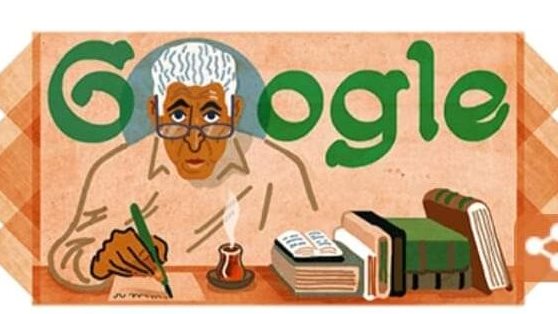تعد خرائط Google أداة قوية لمعرفة الطرق والشوارع من حولك، وأصبحت بالنسبة للكثيرين تطبيق لا غنى عنه، يستطيع أن يوصلك لأي مكان تريده في أقل وقت ممكن.
يوفر تطبيق google maps تخطيطات مفصلة في كل خطوة لإرشادك مع تعليمات بسيطة وواضحة لكيفية وصولك إلى وجهتك، أيضًا ، تزيل الخرائط التفصيلية مع أسماء الشوارع وأسماء المحلات ومحطات البنزين وكل هذه التفاصيل الكثيرة الشعور بعدم الألفة أو عدم الراحة عند سؤال الغرباء عن الاتجاهات وتتيح لك مشاركة مكانك في الوقت الفعلي مع أحبائك.
تعد ميزة التجوّل الافتراضي واحدة من أكثر خرائط جوجل إثارة للاهتمام والإعجاب، والتي تتيح لك استكشاف الشوارع في موقع معين كما لو كنت هناك فعليًا، بينما أنت تجلس في منزلك. هذه الميزة تكون سهلة الاستخدام مع الهواتف الذكية الحديثة ويمكن أن تكون رفيقًا مهما لاستكشاف المواقع قبل زيارتها.
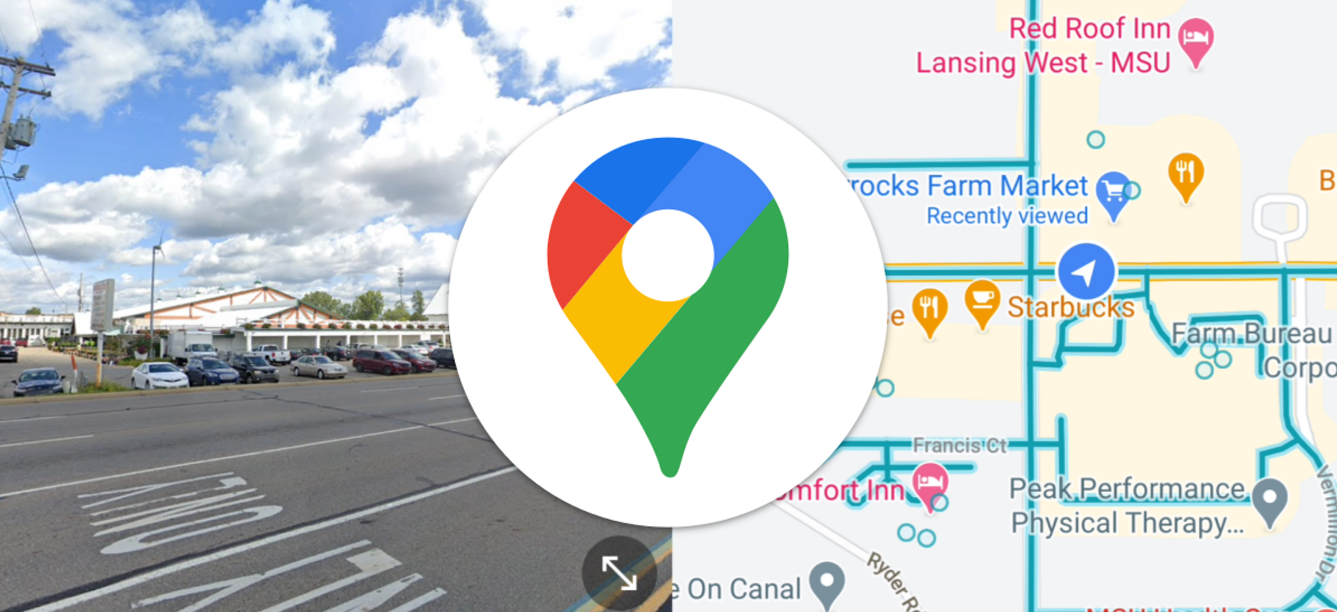
يمكنك أيضًا إرضاء حب فضولك حول المواقع الشهيرة من خلال زيارتها افتراضيا سواء من خلال شاشة هاتفك أو جهاز اللوحي أو اللاب توب حسب ما تفضل، في السطور التالية نوضح لك كيفية تفعيل ميزة التجوّل الافتراضي في خرائط Google.
لكن ضع في اعتبارك أن التجوّل الافتراضي لا يوفر صورًا حية عبر الأقمار الصناعية للشوارع، وبالتالي فهي ليست دقيقة تمامًا وتحتاج إلى التحديث باستمرار. على سبيل المثال ، إذا تم إنشاء مبنى جديد أو تم حظر طريق ، فلن ترى التغييرات على الفور في التجول الافتراضي.
تتوفر ميزة التجوّل الافتراضي في خرائط Google على نظامي أندرويد و iOS. في البداية قم بتنزيل خرائط جوجل من متجر جوجل بلاي و اتبع الخطوات أدناه لاستخدامه على الأجهزة المختلفة.
استخدم التجوّل الافتراضي في تطبيق خرائط Google الخاص بالموبايل
- افتح خرائط جوجل.
- اضغط على أيقونة الطبقات Layers الشبيهة بالكعكة المربعة الموجودة في الزاوية العلوية اليمنى من الشاشة لعرض أنواع الخريطة والتفاصيل.
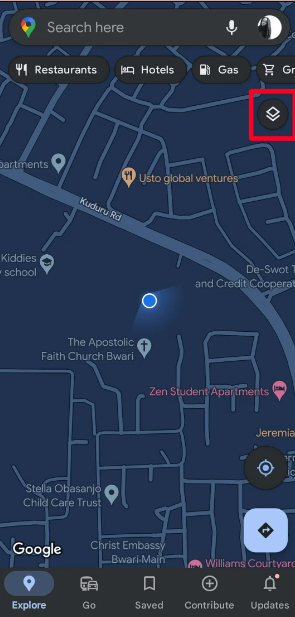
- ضمن تفاصيل الخريطة ، انقر على Street View أو التحول الافتراضي في الشارع ثم أغلق القائمة.
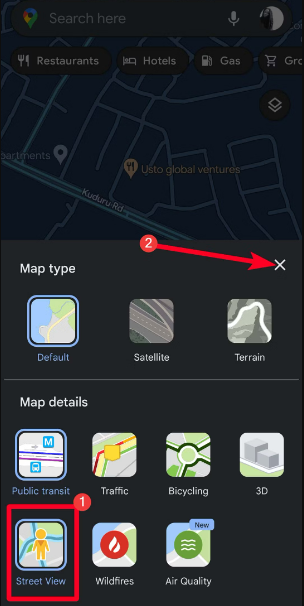
- ابحث عن موقع محدد
- انقر على الخط الأزرق أو الصورة المصغرة للتجوّل الافتراضي لاستكشاف الموقع.
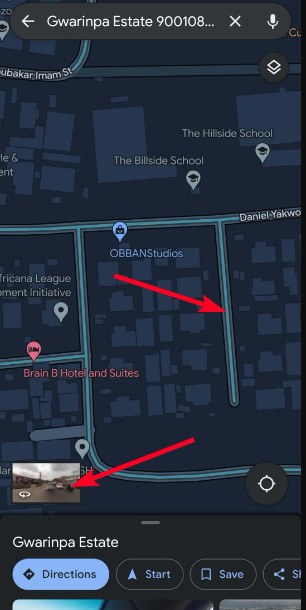
- للتنقل ، انقر فوق أسهم الاتجاهات أو انقر نقرًا مزدوجًا في الاتجاه الذي تريد الذهاب إليه.
- للتصغير ، اضغط على الشاشة، للتكبير ، باعد بين إصبعيك على الشاشة.
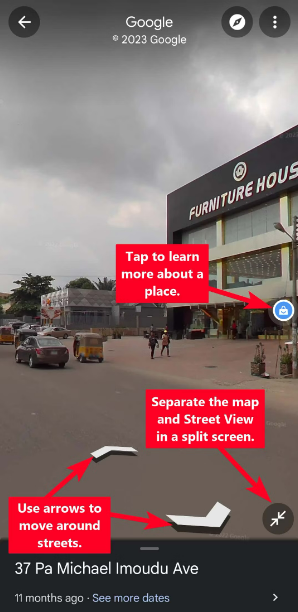
- اضغط على أيقونة التوسيع لفصل الخريطة عن التجوّل الافتراضي في شاشة مقسمة.